A veces, YouTube se ve obligado a reduce la resolucion de tus videos por no saturare i servidor dei proveedor de Internet.
Esto, sumado a las dificultades de los propios proveedores para ofrecer un buen ancho de banda a todos los usuarios, puede hacer que Los videos de YouTube no siempre se ven en su máxima resolución.
Para que esto no te vuelva a pasar, en esta guía te explicamos paso a paso cómo puedes asegúrese de que los videos de youtube se reproduzcan con la más alta calidad en tu Android.
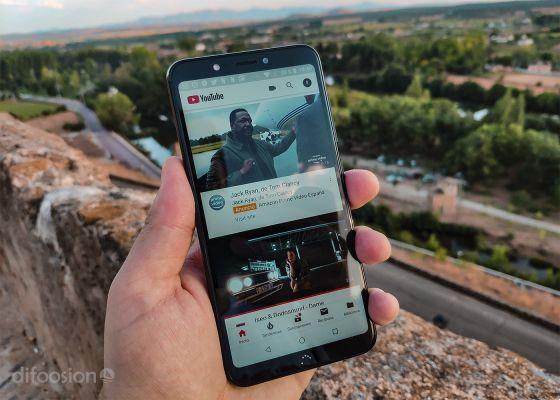
Asegúrate de ver videos de YouTube en la mejor calidad posible.
Activa las estadísticas avanzadas de YouTube
El primer paso para garantizar la máxima calidad de los vídeos de YouTube es habilitar estadísticas avanzadas, una serie de datos que ampliar la información que conocemos del vídeo estamos mirando
Estos datos están disponibles para todos los usuarios, pero se necesitan primero activar la opción de estadísticas avanzadas para acceder a ella
Entre los detalles que ofrecen estas estadísticas están la resolución, el ancho de banda o los fotogramas caídos, que te ayudan a entiende por qué no estás viendo videos como deberías.
Con habilitar estadísticas avanzadas, realiza los siguientes pasos en tu Android.
- Aplicación de abril de YouTube.
- Haz clic en la foto de perfil de tu cuenta en la esquina superior derecha.
- Desplácese hacia abajo y haga clic "Ajustes".
- Inicia sesión en "General".
- Ve al final de la página y desliza el botón "Habilitar estadísticas avanzadas" a la derecha para habilitarlos en su cuenta.
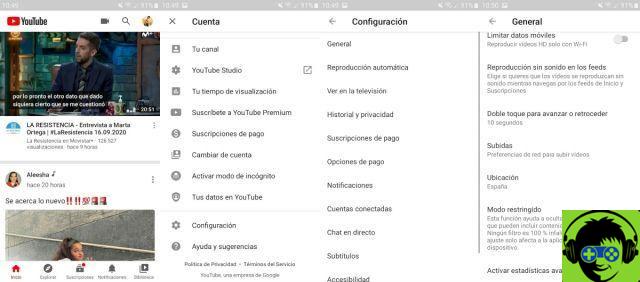
Te mostramos cómo activar las estadísticas avanzadas en YouTube
Reproduce un video y abre estadísticas para nerds
Una vez que se activan las estadísticas avanzadas, es hora de renderizarlas. útil al ver un video de YouTube.
Como ya hemos dicho, analizando estos datos podrás ver si su ancho de banda es correcto, cuantos cuadros se pierden al reproducir el video e cual es la resolucion lo estás viendo con.
Con estadísticas abiertas para nerds mientras ve un video, siga estos pasos.
- abre el video desea ver con la mayor calidad posible.
- Haga clic en botón con tres puntos verticales en la esquina superior derecha.
- En el menú de opciones, haga clic en "Estadísticas para nerds".

Las estadísticas avanzadas de YouTube amplían la información técnica de un vídeo
Como puede ver en las capturas de pantalla anteriores, cuando activa las estadísticas para nerds, voluntad una lista con una serie de datos en el lado izquierdo del video. La información es la siguiente:
- Dispositivo: el nombre de su dispositivo.
- CPN- Utilizado por el desarrollador para identificar y corregir problemas.
- vídeo de identificación- identidad que Google asigna a un video.
- Formato video: códec de reproducción de video, resolución y velocidad de fotogramas.
- Formato de audio: códecs para la reproducción de audio.
- Volumen / Normalizado: el primer dígito representa el volumen de contenido multimedia en el móvil. La segunda se refiere a la adaptación normalizada de la app. Por lo tanto, el volumen se controla durante la reproducción de video.
- ancho de banda: el ancho de banda de la conexión a Internet.
- Leer por adelantado: Cómo la aplicación lee los datos para que estén disponibles lo antes posible.
- Ventana gráfica - Área de reproducción en el teléfono.
- Fotogramas perdidos: fotogramas perdidos durante la reproducción de vídeo.
- texto misterioso - Un código que representa el estado actual durante la reproducción de video.
Analiza estos datos para saber a qué resolución está viendo el video, si se pierden muchos cuadros o si su ancho de banda es bajo.
En caso de que este sea el caso, la conexión a Internet no es rápida y los cuadros perdidos son altos, la culpa seguramente será de tu proveedor o de tu conexión.
Si los datos que muestran las estadísticas para nerds son normales, es posible que YouTube ha restringido la resolución. en todo su contenido por alguna razón.
Cambiar manualmente la resolución de video
Si la calidad con la que estás viendo videos de YouTube no es suficiente para ti, siempre puedes cambiarla manualmente.
El proceso para cambiar la resolución de vídeo y esto:
- Abre la película.
- Haga clic en botón con tres puntos verticales en la esquina superior derecha.
- Clic "Calidad".
- Seleccione la resolución a quieres editar el video. En nuestro caso, como podéis ver en las capturas de pantalla, hemos seleccionado "720p50".

Cambia la calidad de los videos de YouTube al máximo disponible
Si la limitación en la resolución es por la plataforma, como en el caso de YouTube, es posible que este cambio a mejor en la resolucion no ayuda en nada.
Por otro lado, si no ve la opción deseada en la lista de opciones en "Calidad", es posible que su dispositivo o ancho de banda no son suficientes para esto.
En definitiva, con las estadísticas avanzadas puedes saber si la resolución es demasiado baja y, de ser así, cambiarla manualmente más tarde.
De esa manera, puedes asegurarte para ver siempre videos de YouTube con la mejor calidad posible, incluidos los de Conectando, nuestro podcast de Android en español.


























